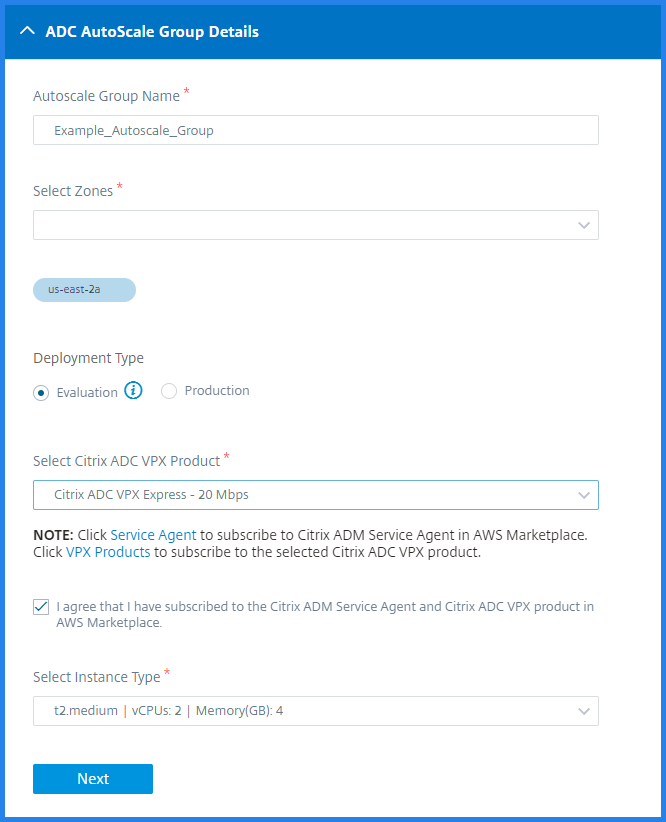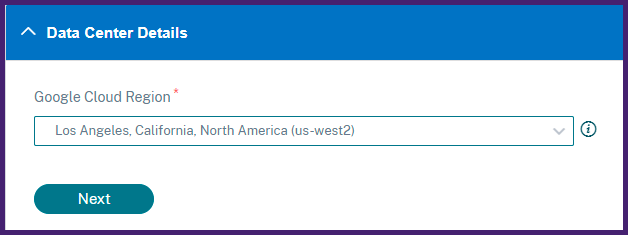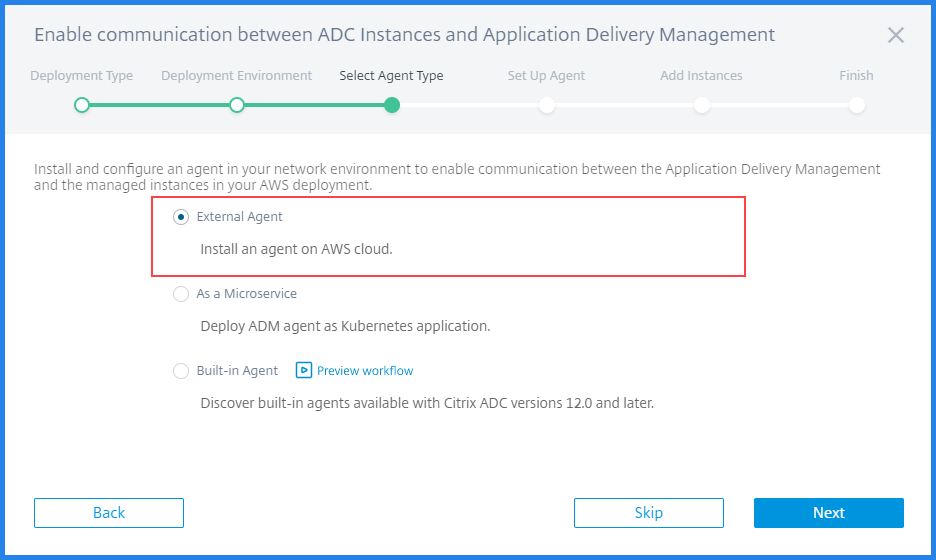Introducción
Este documento explica cómo empezar a incorporar y configurar Citrix ADM por primera vez. Este documento está dirigido a los administradores de redes y aplicaciones que administran dispositivos de red Citrix (Citrix ADC, Citrix Gateway, Citrix Secure Web Gateway, etc.). Siga los pasos de este documento independientemente del tipo de dispositivo que tenga previsto administrar con Citrix ADM.
Antes de comenzar la incorporación, asegúrese de revisar los requisitos delnavegador, los requisitosdeinstalación del agentey losrequisitos de puertos.
Paso 1: Inscríbase en Citrix Cloud
Para empezar a usar Citrix ADM, primero debe crear una cuenta de empresa de Citrix Cloud o unirse a una existente que haya creado otra persona de su empresa. Para obtener instrucciones y procesos detallados sobre cómo proceder, consulteRegistrarse en Citrix Cloud.
Paso 2: Administre Citrix ADM con una cuenta Express
Después de iniciar sesión en Citrix Cloud, haga lo siguiente:
Vaya a la secciónServicios disponibles.
En el iconoAdministración de entrega de aplicaciones, haga clic enAdministrar.
El iconoAdministración de entrega de aplicacionespasa a la secciónMis servicios.

Seleccione el país que mejor se adapte a las necesidades de su empresa. Los países aparecen en función de las regiones seleccionadas.
Regiones Sudamérica Asia-Pacífico Europa-Oriente Medio-África Norteamérica Países Brasil Australia, India y Singapur Francia, Alemania y Reino Unido Estados Unidos 
ImportanteNo
puede cambiar la región más tarde.
Seleccione los roles y los casos de uso que se apliquen a usted.

喝水可以cerrar la对话en el explorador mientras la inicialización se completa en segundo plano, lo que puede tardar algún tiempo.

Nota
Citrix asigna una cuenta Express para administrar los recursos de Citrix ADM. Si su cuenta de Citrix ADM Express permanece inactiva durante 90 días, la cuenta se elimina. Para obtener más información, consulteAdministrar Citrix ADM mediante una cuenta Express.
Cuando vuelva a iniciar sesión en su cuenta de Citrix Cloud, aparece la pantallaGUI de Citrix ADM. Haga clic enComenzarpara empezar a configurar el servicio por primera vez.

Paso 3: Seleccione un tipo de implementación ADC
Seleccione una de las siguientes opciones de implementación que se adapte a sus requisitos empresariales:

Implementación inteligente: esta opción es una configuración de entorno automatizada para implementar nuevas instancias de ADC. Instala automáticamente un agente para habilitar la comunicación entre Citrix ADM y las instancias administradas.
Esta opción es compatible con los entornos deAWS,Microsoft AzureyGoogle Cloud. En tres pasos, puede entregar una aplicación que esté presente en la nube mediante instancias de ADC.

Implementación personalizada: esta opción es una implementación de varias etapas. Puede seleccionar cada opción de entorno e implementar o descubrir instancias de ADC.
Seleccione una implementación inteligente para AWS
Esta opción de implementación crea la siguiente infraestructura en AWS:
Una pila de CloudFormation en AWS para crear la infraestructura necesaria que incluye subredes, grupos de seguridad, puertas de enlace NAT, etc.
Un agente Citrix ADM en la VPC para administrar las instancias de ADC.
Un grupo de ADC Autoscale. Puede personalizar este grupo más adelante en la páginaInfraestructura > Nube pública > Grupos de Autoscale.
Antes de implementar instancias de ADC, asegúrese de lo siguiente:
Ya posee una cuenta de AWS.
Ha creado un usuario de IAM con todos los permisos administrativos.
Para implementar instancias de ADC, lleve a cabo los siguientes pasos:
EnCrear perfil de acceso a la nube, seleccioneAWScomo entorno de implementación. Especifique elnombre del perfil de accesoyel ARN de rolpara crear un perfil de acceso a la nube.


El Citrix ADM usa el perfil de acceso a la nube para acceder a una cuenta de AWS.
Especifique los siguientes detalles para preparar el entorno de AWS:
EnDetalles del centro de datos, seleccioneRegióndeAWS y AWS VPCdonde quiera implementar instancias de ADC.
AWS VPCmuestra las VPC presentes en laregión de AWSseleccionada.

EnDetalles del grupo de escalado automático de ADC, especifique lo siguiente para escalar automáticamente las instancias de ADC en la nube de AWS:
Nombre de grupo de escala automática: nombre para identificar un grupo de escala automática.
Zonas de disponibilidad: seleccione las zonas en las que quiere crear los grupos de escala automática.
Puede seleccionar varias zonas de la lista.
Tipo de implementación: seleccionela opción EvaluaciónoProducción.
Si quiere evaluar la solución Citrix ADM Autoscale antes de comprar la licencia de producción, seleccione la opciónEvaluación.
Importante
- La opción de evaluación solo admite una zona de disponibilidad. - Con la opción de evaluación, sólo puede seleccionar Citrix ADC VPX Express. Además, la solución Citrix ADM Autoscale puede escalar hasta tres instancias de ADC.
Producto Citrix ADC VPX: seleccione licencias para aprovisionar instancias de ADC.
Suscríbase a la licencia seleccionada en el mercado de AWS y vuelva a esta página.
Revise y seleccione el mensaje de consentimiento del usuario.
Tipo de instancia: seleccione el tipo de instancia requerido.
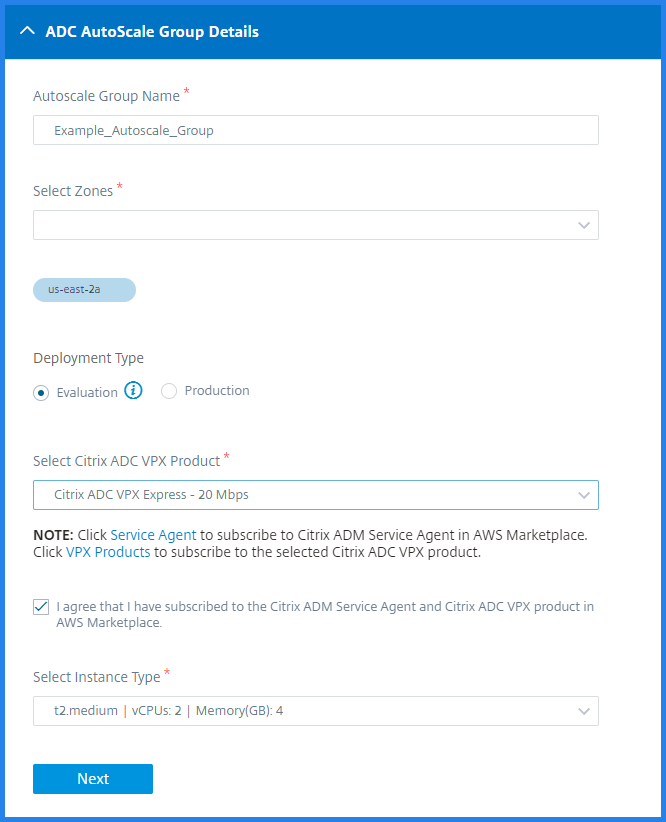
Haga clic enSiguiente.
Después de la validación correcta, haga clic enCrearpara implementar instancias ADC en AWS y crear un grupo de AutoScale.

Después de la implementación correcta de ADC, haga clic enImplementar aplicación.
EnConfigurar aplicación, especifique los detalles necesarios y haga clic enEnviar.

Para obtener más información, consulteConfigurar una aplicación para el grupo Autoscale.
Seleccione la implementación inteligente para Microsoft Azure
Esta opción de implementación crea la siguiente infraestructura en Azure:
Una plantilla de Azure Resource Manager (ARM) para crear la infraestructura necesaria que incluye subredes, grupos de seguridad, pasarelas NAT, etc.
Un agente Citrix ADM en la VPC para administrar las instancias de ADC.
Un grupo de ADC Autoscale. Puede personalizar este grupo más adelante en la páginaInfraestructura > Nube pública > Grupos de Autoscale.
Antes de implementar instancias de ADC, asegúrese de lo siguiente:
这种东西德微软Azure, admite elmodelo de implementación de Azure Resource Manager.
Tiene un grupo de recursos en Microsoft Azure.
Para obtener más información sobre cómo crear una cuenta y otras tareas, consulte ladocumentación de Microsoft Azure.
Para implementar instancias de ADC, lleve a cabo los siguientes pasos:
EnCrear perfil de acceso a la nube, seleccioneMicrosoft Azurecomo entorno de implementación. Especifique los detalles del perfil de acceso a la nube de Citrix ADM y ADC.

El ADM de Citrix utiliza el perfil de acceso a la nube de Citrix ADM para acceder a una cuenta de Microsoft Azure. Además, se utiliza un perfil de acceso a la nube de ADC para aprovisionar las instancias VPX de ADC.
Especifique los siguientes detalles para preparar el entorno de Azure:
EnDetalles del entorno de la aplicación, especifique un nombre para la implementación. Además, asegúrese de seleccionar el perfil de acceso a la nube correcto.

EnDetalles del centro de datos, especifique la región, el grupo de recursos y los detalles de la red virtual en los que quiere implementar las instancias de ADC.

EnDetalles del grupo de ADC AutoScale, especifique lo siguiente:
Disponibilidad: seleccione la zona o el conjunto de disponibilidad en el que quiere crear los grupos de Autoscale. Según el perfil de acceso a la nube que haya seleccionado, las zonas de disponibilidad aparecen en la lista.
Tipo de implementación: seleccionela opción EvaluaciónoProducción.
Si quiere evaluar la solución Citrix ADM Autoscale antes de comprar la licencia de producción, seleccione la opciónEvaluación.
Importante
- La opción de evaluación solo admite una zona o conjunto de disponibilidad. - Con la opción de evaluación, sólo puede seleccionar Citrix ADC VPX Express. Además, la solución Citrix ADM Autoscale puede escalar hasta tres instancias de ADC.
Seleccione el producto Citrix ADC VPX: seleccione las licencias para aprovisionar las instancias de ADC.
Suscríbase a esta licencia de Azure Marketplace y regrese a la página.
Revise y seleccione el mensaje de consentimiento del usuario.
Seleccione el tamaño de la máquinavirtual: seleccione el tamaño de máquina virtual requerido.

Haga clic enSiguiente.
Tras la validación correcta, haga clic enCrearpara implementar instancias de ADC en Microsoft Azure y crear un grupo de Autoscale.
Después de la implementación correcta de ADC, haga clic enImplementar aplicación.
EnConfigurar aplicación, especifique los detalles necesarios y haga clic enEnviar.

Para obtener más información, consulteConfigurar una aplicación para el grupo Autoscale.
Selecciona una implementación inteligente para Google Cloud
Esta opción de implementación crea la siguiente infraestructura en Google Cloud:
Un administrador de implementación de Google Cloud para crear la infraestructura necesaria, que incluye redes de VPC, subredes, Cloud NAT, pasarelas de Cloud Router y reglas de firewall.
Un agente Citrix ADM en la VPC para administrar las instancias de ADC.
Un grupo de ADC Autoscale. Puede personalizar este grupo más adelante en la páginaInfraestructura > Nube pública > Grupos de Autoscale.
Antes de implementar instancias de ADC, asegúrate de que ya tiene una cuenta de Google Cloud. Para obtener más información sobre cómo crear una cuenta, consultala documentación de Google Cloud.
Para implementar instancias de ADC, lleve a cabo los siguientes pasos:
EnCrear perfil de acceso a la nube, seleccionaGoogle Cloudcomo entorno de implementación.
Especifique el数量del perfil de la nube accesoy la clave de cuenta

El Citrix ADM usa el perfil de acceso a la nube para acceder a una cuenta de Google Cloud.
Especifica los siguientes detalles para preparar el entorno de Google Cloud:
EnDetalles del entorno de la aplicación, especifique un nombre para la implementación. Además, asegúrese de seleccionar el perfil de acceso a la nube correcto.

EnDetalles del centro de datos, seleccionala región de Google Cloud en laque deseas implementar las instancias de ADC.
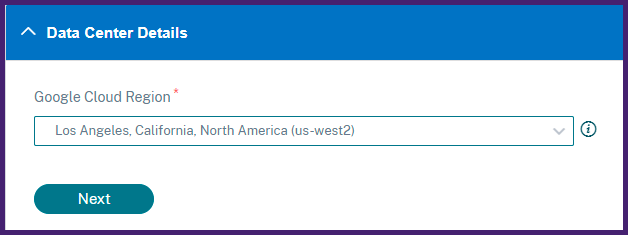
EnDetalles del grupo de ADC AutoScale, especifique lo siguiente para las instancias de ADC de Autoscale en Google Cloud:
CIDR de subred de la red de VPC: especifique una red de VPC creada para el tráfico de administración, cliente y servidor. Sin embargo, puede seleccionar la red existente como servidor.
Zonas: seleccione las zonas en las que quiere crear los grupos de Autoscale.
Puede seleccionar varias zonas de la lista.
Tipo de implementación: seleccionela opción EvaluaciónoProducción.
Si quiere evaluar la solución Citrix ADM Autoscale antes de comprar la licencia de producción, seleccione la opciónEvaluación.
Importante
- La opción de evaluación solo admite una zona de disponibilidad. - Con la opción de evaluación, sólo puede seleccionar Citrix ADC VPX Express. Además, la solución Citrix ADM Autoscale puede escalar hasta tres instancias de ADC.
Producto Citrix ADC VPX: seleccione licencias para aprovisionar instancias de ADC.
Tipo de máquina: seleccione el tipo de instancia requerido.

Haga clic enSiguiente.
Tras la validación correcta, haga clic enCrearpara implementar instancias de ADC en Google Cloud y crear un grupo de Autoscale.
Después de la implementación correcta de ADC, haga clic enImplementar aplicación.

EnConfigurar aplicación, especifique los detalles necesarios y haga clic enEnviar.

Para obtener más información, consulteConfigurar una aplicación para el grupo Autoscale.
Seleccionar implementación personalizada
Esta opción proporciona una implementación en varias etapas. Seleccione esta opción para descubrir instancias de ADC de varios entornos. Con esta opción, también puede implementar nuevas instancias especificando opciones de entorno personalizadas.
Realice los siguientes pasos para implementar o descubrir instancias de ADC:
Seleccione cualquiera de los siguientes entornos:
- AWS
- Microsoft Azure
- Google Cloud Platform
- Local

Instale Citrix ADM Agent para habilitar la comunicación entre Citrix ADM y las instancias administradas en el centro de datos o la nube.
El pasoSeleccionar tipo de agentevaría las opciones de instalación del agente en función del entorno seleccionado.
Local: si seleccionaLocal,puede instalar un agente en los siguientes hipervisores:
Citrix Hypervisor
VMware ESXi
Microsoft Hyper-V
Servidor KVM Linux

Nubes públicas: si seleccionaAWS,Microsoft AzureoGoogle Cloud Platform, puede instalar un agente de forma externa en la nube seleccionada.
A continuación se muestra una imagen de ejemplo para el entorno de AWS.
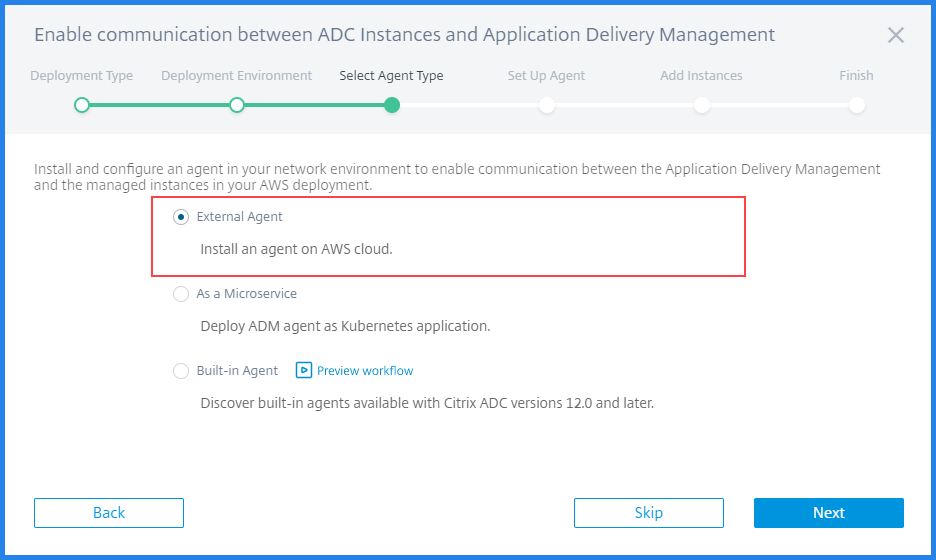
Como microservicio——帕拉implementar联合国agente科莫una aplicacion Kubernetes.

Agente integrado: para descubrir los agentes integrados disponibles con Citrix ADC versión 12.0 o posterior.

Haga clic enSiguiente
Los pasos para instalar un agente varían según cada opción. Los siguientes vínculos le guiarán a los pasos específicos para instalar un agente:
Instalar un agente en un Hypervisor
Realice los siguientes pasos para configurar un agente Citrix ADM en un hipervisor:
Seleccione el hipervisor y haga clic enDescargar imagenpara descargar la imagen del agente en su sistema local.

Se generan una URL de servicio y un código de activación y se muestran en la GUI.
Copie la URL del servicio y un código de activación.

Especifique la URL del servicio copiada y el código de activación al instalar el agente en el hipervisor.
El agente utiliza la URL del servicio para localizar el servicio y el código de activación para registrarse en el servicio. Para obtener instrucciones detalladas sobre la instalación de un agente en su hipervisor local, consulteInstalar el agente Citrix ADM de forma local.
Después de instalar correctamente el agente, vuelva a la páginaConfigurar agentey haga clic enRegistrar Agente.
Paso siguiente:Agregar instancias.
Nota
Si no quiere agregar agentes durante la configuración inicial, haga clic enOmitirpara comprobar las funciones que proporciona Citrix ADM. Puede agregar los agentes y las instancias más adelante. Para agregar agentes más adelante, vaya aConfiguración > Configurar agentes. Para obtener instrucciones sobre cómo agregar instancias más adelante, consulteAgregar instancias.
Instalar un agente en una nube pública
No es necesario descargar la imagen del agente desde la páginaConfigurar agente. La imagen del agente está disponible en el mercado en la nube correspondiente.
Copie y guarde la URL del servicio y el código de activación que se utilizarán durante la instalación del agente.
Si quiere un nuevo código de activación, haga clic enCrear nuevo código de activacióny, a continuación, copie y guarde el código que se va a utilizar durante la instalación del agente.

帕拉obtener instrucciones detalladas sobre la instalación de un agente en la nube de Microsoft Azure, consulteInstalación del agente Citrix ADM en Microsoft Azure Cloud.
- 帕拉obtener instrucciones detalladas sobre la instalación de un agente en AWS, consulteInstalación del agente Citrix ADM en AWS.
- 帕拉obtener instrucciones detalladas sobre la instalación de un agente en Google Cloud, consulteInstalar el agente Citrix ADM en GCP.
Después de instalar correctamente el agente, vuelva a la páginaConfigurar agentey haga clic enRegistrar Agente.
Paso siguiente:Agregar instancias.
Instalar un agente como microservicio
Puede implementar un agente de Citrix ADM como un microservicio en el clúster de Kubernetes para ver elgráfico de servicioen Citrix ADM.
Para obtener más información sobre cómo empezar a usar el gráfico de servicio, consulteConfiguración del gráfico de servicio.
Especifique los siguientes parámetros:
ID de aplicación: Un ID de cadena para definir el servicio para el agente en el clúster de Kubernetes y distinguir este agente de otros agentes del mismo clúster.
Contraseña del agente: especifique una contraseña para que CPX la use para incorporar CPX a Citrix ADM a través del agente.
Confirmar contraseña: Especifique la misma contraseña para la confirmación.

Haga clic enSubmit.
Después de hacer clic enEnviar, puede descargar el gráfico YAML o Helm.
Haga clic enCerrar.
Para obtener más información, consulteInstalar el agente Citrix ADM en el clúster de Kubernetes.
Utilice el agente integrado en la instancia de Citrix ADC
Las instancias de Citrix ADC de su entorno incluyen un agente integrado. Puede iniciar el agente integrado y utilizarlo para establecer la comunicación entre la instancia y Citrix ADM.
Copie laURL del serviciogenerada y elcódigo de activación. Guárdelos para usarlos al iniciar el agente integrado en su instancia de Citrix ADC.

帕拉obtener instrucciones detalladas sobre cómo iniciar el agente integrado en su instancia de Citrix ADC, consulteIniciar el agente integrado en la instancia de Citrix ADC.
Una vez iniciado el agente integrado, vuelva a la páginaConfigurar agentey haga clic enRegistrar instancia.
Paso siguiente:Agregar instancias.
Agregar instancias a Citrix ADM
Las instancias son dispositivos de red o dispositivos virtuales que quiere detectar, administrar y supervisar desde Citrix ADM. Para administrar y supervisar estas instancias, debe agregarlas al servicio.
Después de la instalación y el registro correctos del agente, los agentes se muestran en la páginaConfigurar agente. Cuando el estado del agente esté en el estado UP indicado por un punto verde junto a él, haga clic enSiguientepara comenzar a agregar instancias al servicio.

En la páginaAgregar Instancias, vea las instancias de ADC conectadas al agente registrado. Asegúrese de que la instancia esté en estadoActivoy haga clic enSiguiente.

Haga clic enListopara completar la configuración inicial y comenzar a administrar la implementación.
Nota
Si no quiere agregar instancias durante la configuración inicial, puedehacer clic en Listopara completar la configuración y agregar las instancias más adelante. Para obtener instrucciones sobre cómo agregar instancias más adelante a Citrix ADM, consulteAgregar instancias.
Instancias ADC integradas mediante el panel de interfaz gráfica de usuario de Citrix ADM
如果omitio拉incorporación de las instancias de ADC en el flujo de trabajo de introducción al configurar Citrix ADM por primera vez, puede incorporar las instancias desde el panel de la GUI de Citrix ADM.Si las instancias de ADC aún no se han agregado, la GUI le pedirá que las agregue.
Al hacer clic en cualquier módulo de la barra de navegación de la izquierda, en el lado derecho aparece una vista previa tabular de las funciones y beneficios de ese módulo. Estas funciones y beneficios le ayudan a administrar mejor las instancias de ADC mediante Citrix ADM.

Haga clic enAgregar instancias de ADCpara incorporar las instancias. Sereiniciael flujo de trabajo de introducción. Siga los pasos delpaso 3: Seleccione un tipo de implementación de ADCen adelante, que se indican en este documento, para incorporar las instancias. Si las instancias de ADC ya están incorporadas, después de iniciar sesión en Citrix ADM, solo verá la página de inicio de Citrix ADM con la barra de navegación a la izquierda.
Acciones del agente
Después de configurar su Citrix ADM, puede aplicar varias acciones a un agente. Vaya aInfraestructura > Instancias > Agentes.

EnSeleccionar acción, puede utilizar las siguientes funciones:
Instale un certificado nuevo: si necesita un certificado de agente diferente para cumplir con sus requisitos de seguridad, puede agregar uno.
Cambie la contraseña del agente: para garantizar la seguridad de su infraestructura, cambie la contraseña predeterminada de un agente.
Generar un archivo de soporte técnico: genere un archivo de soporte técnico para un agente de Citrix ADM seleccionado. Puede descargar este archivo y enviarlo al soporte técnico de Citrix para su investigación y solución de problemas.
Vea los diagnósticos de los agentes y reciba alertas para la verificación de terminales
Citrix ADM realiza una comprobación de diagnóstico periódica (cada una hora) para el agente y proporciona la siguiente información:
Accesibilidad delos puntos finales: comprueba si se puede acceder a todos los puntos finales. El agente ADM usa varios puntos finales para la comunicación entre las instancias de ADM y ADC. Para obtener más información, consulteRequisitos de software.
Sonda de control de estado: proporciona la marca de tiempo del último chequeo de estado.
Proxy del agente: comprueba si el proxy del agente existe.
Si el estado de accesibilidad del punto final del agente cambia (deAceptaraNecesita revisión), el superadministrador recibe una notificación por correo electrónico con los detalles del problema. Vaya aInfraestructura > Instancias > Agentes帕拉版本la opcionEstado de diagnósticorecién agregada que proporciona el estadoNecesita revisiónoAceptar.

Haga clic para ver la información de diagnóstico de un agente.

Categoría. Proporciona la categoría del problema.
Status. Indica el estado del problema, comoNecesita revisiónoAceptar.
Recomendación. Proporciona la recomendación necesaria para solucionar el problema.
Después de solucionar el problema y el estado de accesibilidad del punto final cambia deNeeds ReviewaOK, el superadministrador recibe una notificación por correo electrónico en la que se indica que el problema se ha resuelto.
Notificación por correo
El siguiente ejemplo es una notificación por correo electrónico después de que el estado de accesibilidad del punto final haya cambiado deOKaNeeds Review:

El siguiente ejemplo es una notificación por correo electrónico después de que el estado de accesibilidad del punto final haya cambiado deNeeds ReviewaOK:

En este artículo
- Paso 1: Inscríbase en Citrix Cloud
- Paso 2: Administre Citrix ADM con una cuenta Express
- Paso 3: Seleccione un tipo de implementación ADC
- Seleccione una implementación inteligente para AWS
- Seleccione la implementación inteligente para Microsoft Azure
- Selecciona una implementación inteligente para Google Cloud
- Seleccionar implementación personalizada
- Instancias ADC integradas mediante el panel de interfaz gráfica de usuario de Citrix ADM
- Acciones del agente
- Vea los diagnósticos de los agentes y reciba alertas para la verificación de terminales